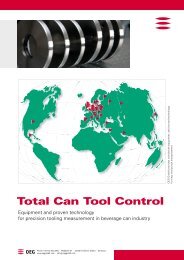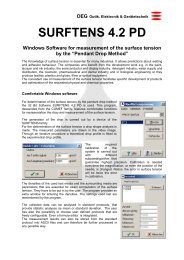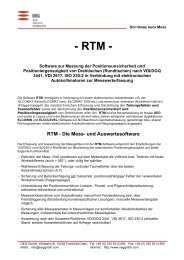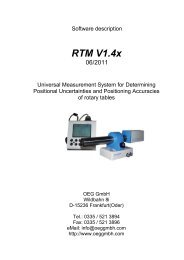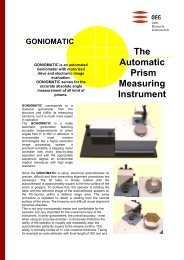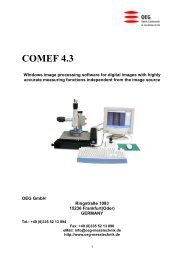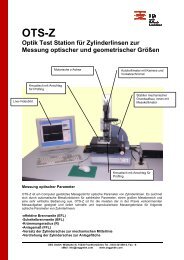Erfolgreiche ePaper selbst erstellen
Machen Sie aus Ihren PDF Publikationen ein blätterbares Flipbook mit unserer einzigartigen Google optimierten e-Paper Software.
Nach der Installation befinden sich in Ihrem <strong>ELCOWIN</strong>-Programmverzeichnis u.a. folgende<br />
Verzeichnisse/Dateien:<br />
1 - 2<br />
<strong>ELCOWIN</strong> - <strong>V3.6x</strong><br />
- die Programmdatei ELC32.EXE<br />
- die Konfigurations- bzw. Initialisierungsdatei ELC32.INI zur Ablage der programmspezifischen<br />
Einstellungen<br />
- die Datei ELC32.MVL, in der die Messvorlagen gesichert werden<br />
- mehrere Messprotokollvorlagedateien (*.PVL) als Beispiel-Protokollvorlagen für Geradheits-,<br />
Mehrbahn- und Ebenheitsmessungen<br />
- mehrere Dateien (DEISL1.ISU, _DEISREG.ISR, _ISREG32.DLL ...), die für ein späteres Update<br />
bzw. zur Deinstallation nötig sind,<br />
- je ein Verzeichnis für die Aufnahme von Messwertdateien/Messprotokollen, den<br />
Messprotokollvorlagedateien und dieser Software-Dokumentation.<br />
Während der Arbeit mit <strong>ELCOWIN</strong> werden folgende weitere Dateien erstellt:<br />
- die Konfigurationsdatei ELCHIST.INI, in der Historylisten für viele Programmparameter gesichert<br />
werden<br />
- die Datei ELC32.DAT, in der u.a. kundenspezifische Messprotokollparameter gesichert werden<br />
- ggf. verschiedene Dateien *.CFG, in der Programmkonfigurationen gesichert werden.<br />
<strong>ELCOWIN</strong> verwaltet alle benötigten Parameter und Einstellungen nur in den o.g.<br />
Konfigurationsdateien, die Windows-Registry wird nicht benutzt (mit Ausnahme der Daten für den<br />
Softwareschutz und eines UnInstall-Eintrags zur Software-Deinstallation � Abschnitt 1.4).<br />
Damit wird die Übersichtlichkeit der Programm-Installation sowie die Möglichkeiten der Übertragung<br />
von Programmparametern, z.B. bei der Datensicherung oder im Supportfall, deutlich erhöht.<br />
1.3 Allgemeine Bedienung<br />
Für die Bedienung des Programms werden grundlegende Kenntnisse im Umgang mit MS-Windows<br />
vorausgesetzt. Alle Abfragen erfolgen menü- und dialoggesteuert über Tastatur- und Mauseingaben.<br />
Fehleingaben werden vom Programm weitestgehend abgewehrt, z.B. können Sie kein Wort in ein Feld<br />
eingeben, in dem eine numerische Eingabe erwartet wird. Außerdem sind für alle numerischen<br />
Eingabefelder sinnvolle Wertbegrenzungen wirksam.<br />
Numerische Eingabefelder verfügen oftmals über „Pfeiltasten" am rechten Feldrand, durch deren<br />
Betätigung mit der Maus der eingetragene Wert innerhalb der zugelassenen Grenzen erhöht bzw.<br />
erniedrigt werden kann, während Texteingabefelder oftmals mit Auswahl- oder „History“-Listen<br />
gekoppelt sind (abrufbar über einen Pfeil am rechten Feldrand), aus denen Sie Ihre gewünschten<br />
Daten auswählen können und in denen neue Eingaben ggf. automatisch gesichert werden. Sollte eine<br />
Neueingabe von Daten gesperrt sein (sie erkennen das am fehlenden Eingabecursor), müssen Sie<br />
einen Eintrag aus der Liste wählen.<br />
Je nach Programmstatus kann es vorkommen, dass Objekte und Menübefehle in einem Fenster nicht<br />
aktivierbar sind. Sie erkennen das an einer grauen Darstellung (z.B. können keine Daten gesichert<br />
werden, wenn keine vorhanden sind).<br />
1.4 Hinweise zur Deinstallation<br />
Die <strong>ELCOWIN</strong>-Deinstallation wird über den entsprechenden Eintrag auf der Seite Software in Ihrer<br />
Systemsteuerung durchgeführt. Falls Ihr Programmverzeichnis dabei nicht vollständig gelöscht wird<br />
(bei enthaltenen eigenen Dateien), können Sie das manuell nachholen.<br />
Wenn Sie auf Ihrem PC neben <strong>ELCOWIN</strong> weitere <strong>OEG</strong>-Programme benutzen, sind diese<br />
möglicherweise über den gleichen Softwareschutz („Dongle“) gesichert. Deshalb wird der<br />
Softwareschutz bei der <strong>ELCOWIN</strong>-Deinstallation nicht automatisch entfernt und muss ggf. separat<br />
deinstalliert werden. Benutzen Sie dazu das Programm CBSETUP, das sich auf Ihrer Installations-CD<br />
im Verzeichnis „TOOLS“ befindet.<br />
1.5 Software-Historie<br />
Die Software-Historie wird ab der Programmversion V3.6 in einer gesonderten Dokumentation<br />
beschrieben.